İstemekWindows 10'da Sistem Dilini Değiştirin?
Veya Windows 10'da sistem dilini başka bir dile değiştirin,Örneğin İspanyolca, Çince, Almanca veya Hintçe?
Temel olarak, Windows 10'u kurarken ve kurarken bir sistem dili seçmeniz istenir.Ancak evet, sistem dilini daha sonra Windows bilgisayarınızda değiştirebilirsiniz.
Windows 10 için Microsoft, geçerli bir lisansa sahip herkes tarafından indirilip kullanılabilecek toplam 106 dil paketi sunmaktadır.Herhangi bir dil paketini nasıl indirip kuracağınız ve nasıl kuracağınız aşağıda açıklanmıştır.sistem diliİngilizcedendeğişiklikSeçtiğiniz dil için yöntem.
注意: Devam etmek için Windows 10'da oturum açmanız ve bir yönetici hesabı kullanmanız gerekir.
İçerik
Windows 10'da sistem dilini değiştirin
Windows 10 birçok dille birlikte gelir, bu da dil ihtiyaçlarınızı karşılamasını sağlar.Sistem dilini ihtiyaçlarınıza göre kolayca değiştirebilirsiniz.Windows 10'da sistem dilini değiştirmek için aşağıdaki adımları izleyin.Ve Windows 10 için tüm dil paketlerini nereden indireceğinizi bilin.Dilin tüm sisteme nasıl uygulanacağı, haydi başlayalım
Windows 10'da sistem dilini değiştirmek çok kolaydır.Mevcut dili anlamıyorsanız, lütfen aşağıdaki ekran görüntülerini takip edin.Aksi takdirde, bu kısa adım listesini takip edebilirsiniz:
- git Başlat > Ayarlar > Saat ve Dil.
- Çevirmek " bölge ve dil" Etiket.
- içinde" dil altında, Tıklamak "添加dil",Sonra Listeden istediğiniz dili seçin.Ayrıca kullanabilirsiniz pencerenin üst kısmında"arama"框İstenen dili aramak için .Dil adını girin ve istediğiniz sonucu tıklayın.
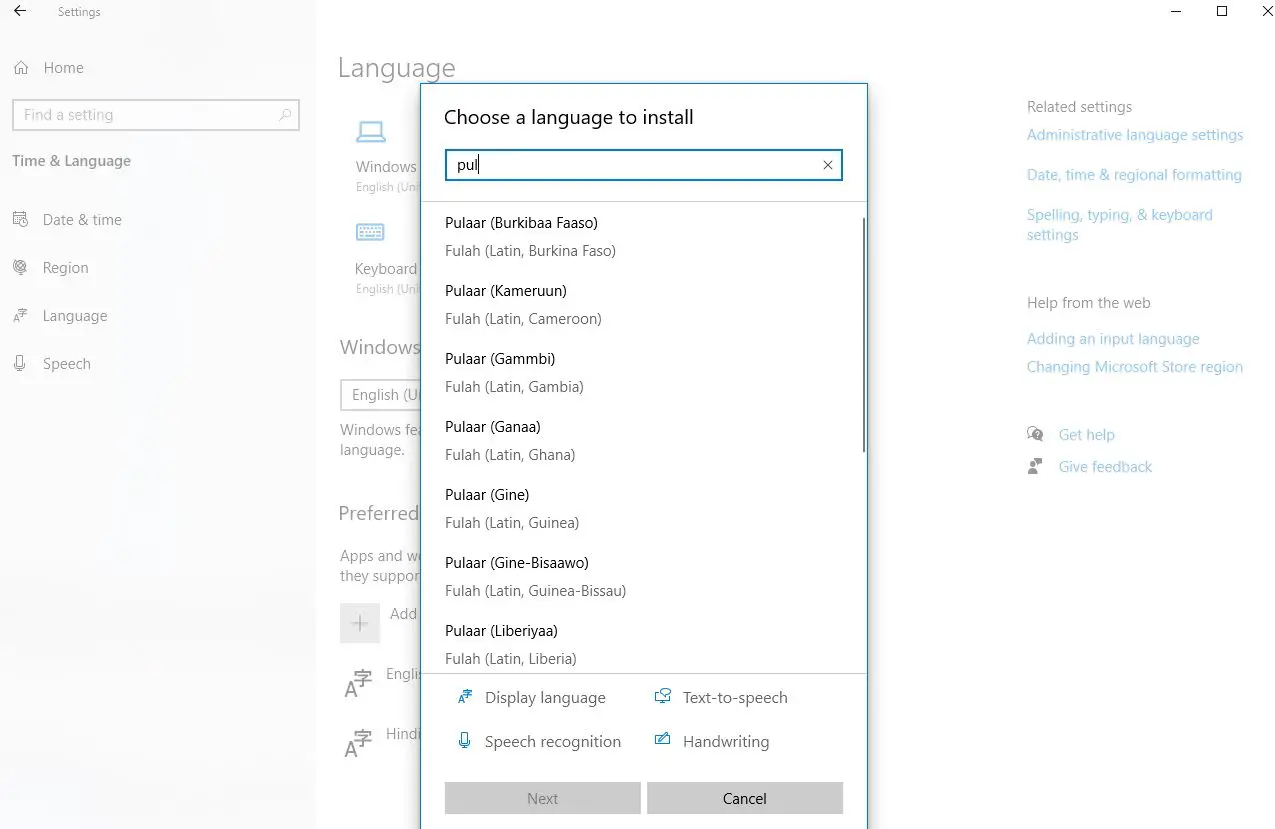
dönüş" bölge ve dil" Sekme, tıklayın yeni dilnın-nin" Seçenekler"gerekirse kontrol etmek için düğme 下載 dil paketi.Yeni dili sisteme uygulamak için tıklayın Varsayılan olarak ayarla".Değişikliklerin geçerli olması için oturumu kapatıp tekrar açmanız gerekir.
Windows 10'da dil paketlerini indirin
Microsoft, bu sayfada Windows 10 için mevcut tüm dil paketlerinin bir listesini yayınladı: Dil Paketi: Windows 10.Bakabilir ve Windows 10'un yerel dilinizde mevcut olup olmadığını görebilirsiniz.Aksi takdirde, şansınız kalmaz ve bu kılavuz sizin için çalışmayacaktır.Üzgünüm, ama bu sadece Microsoft'a kalmış.
Ayrıca, Windows 10 Home Single Language Edition satın almış olabileceğiniz başka bir talihsiz durum daha var.Bunu yaparsanız, satın aldığınız dile takılıp kalırsınız ve kılavuzumuzda açıklandığı gibi diğer görüntüleme dillerini yükleyemezsiniz.
Dil paketlerini ve diğer seçenekleri indirin
Belirli bir dil için klavye eklemek veya tüm kullanıcı hesaplarına yeni bir dil uygulamak gibi Windows 10 sistem dilini ayarlamak istiyorsanız aşağıdaki adımları izleyin.
İlk açık Başlat > Ayarlar > Saat ve Dil -> Bölge ve Dil -> Dil Ekle ve dilinizi seçin.
Dilinizi seçtikten sonra listeye eklenir Dilim bölge ve dil ekranı.Yeni eklenen dili indirmeniz gerekiyorsadil paketi, niyet dil adı altındagörmek Mevcut dil paketleri.Dil paketlerini indirmek için bir dili tıklayın, ardından Seçenekler.
Seçilen dil için seçeneklere ilk kez eriştiğinizde, 在Dil seçeneklerialt görmek Windows Update'te arama dili özelliği.Bittiğinde göreceksin temel girdi, 手寫和 ses, hepsinin altında var 下載 Buton.Tıklamak her seçenek gerekliOf 下載Buton.
klavye ekle
Varsayılan olarak, seçtiğiniz dil için standart bir klavye eklenecektir.Başka bir klavye eklemek istiyorsanız, "添加klavye", ardından Açılır listeden birini seçin.
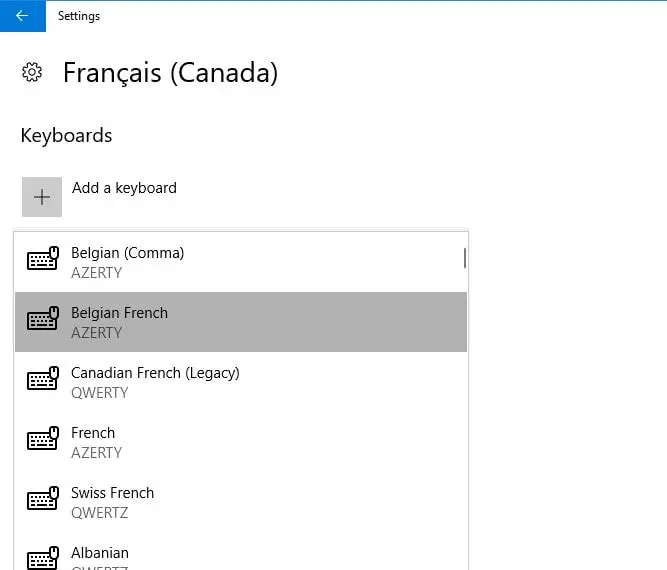
Dili varsayılan dil olarak ayarla
Dil paketi indirilip kurulduktan sonra dil kullanılabilir hale gelir.Yeni eklenen dili varsayılan dil olarak ayarlamak için "bölge ve dil" ekrandili tıklayın , Ve ardından " Varsayılan olarak ayarla".Mevcut kullanıcı hesabında yeni dili kullanmak için oturumu kapatıp tekrar açın.Varsayılan dil olarak ayarlamayı seçtiğiniz dil, artık ilk olarak "Diller" altında listelenir ve bir sonraki oturum açışınızda bu dilin görüntü dili olacağı mesajını verir.
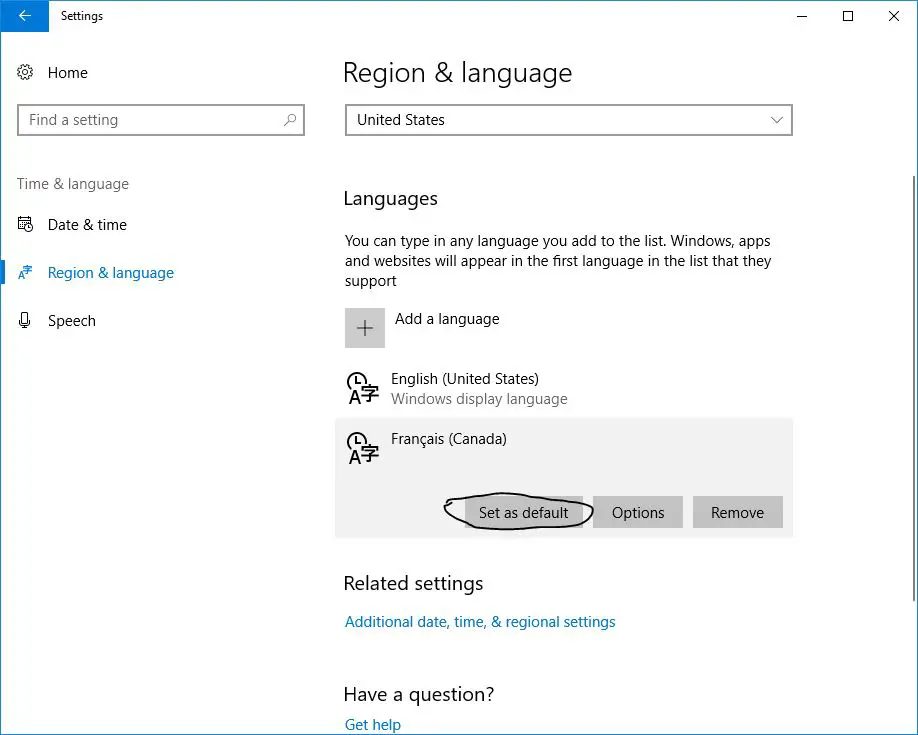
eğer "bölge ve dil" ekrandalistelenmiş çok dilli, geçerli varsayılan dil, görev çubuğunda tarih ve saatin yanında görüntülenir.Farenizi dil göstergesinin üzerine getirdiğinizde, o dilde bir açılır pencere göreceksiniz.
Dili tüm sisteme uygulayın
Şimdiye kadar sadece mevcut kullanıcı hesabının dilini değiştirme adımlarını açıkladık.Ancak hoş geldiniz ekranını ve bundan sonra oluşturulan yeni kullanıcı hesaplarını da o dilde görünmeye zorlayabilirsiniz.Bu şekilde sistemdeki her şey istediğiniz dilde görüntülenecektir.
Bunu yapmak için Denetim Masası'nı açın, Küçük Simgelere Göre Görünüm'ü değiştirin ve alan".içinde" alan" iletişim kutusu, tıklayın üstesinden gelmek" Sekme ve tıklayın " Ayarları kopyala".
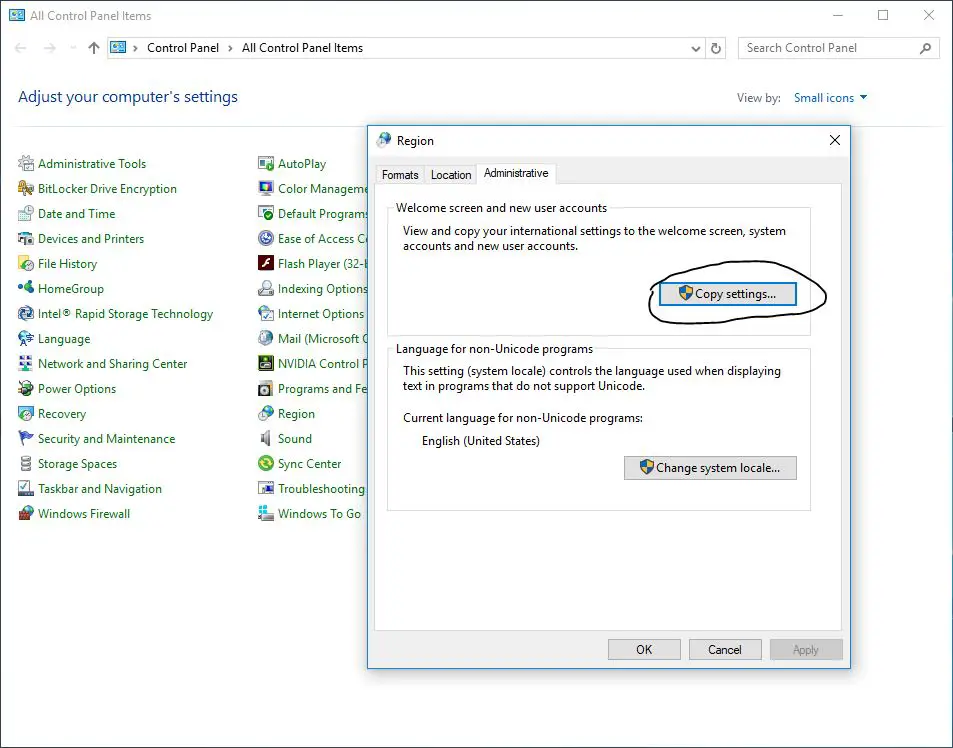
göstermek" Karşılama ekranı ve yeni kullanıcı hesabı kurulumu" " gösteren iletişim kutusuŞu anki kullanıcı"" Karşılama ekranıile" yeni kullanıcı hesabı"geçerli ekran dili .Bu bireysel ayarları burada değiştiremezsiniz, ancak "Karşılama ekranı ve sistem hesapları birlikte" yeni kullanıcı hesabı" çerçeve,Mevcut görüntüleme dilini yeni sistem varsayılan dili olarak ayarlayın .Tıklamak Emin olmak, sonra bilgisayarınızı yeniden başlatın.Bilgisayar yeniden başlatıldığında, seçtiğiniz dil tüm sistem için varsayılan dil olarak ayarlanacaktır.
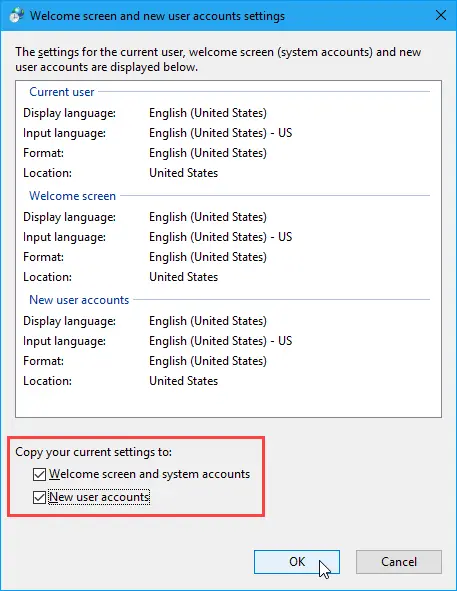
Windows 10'dan dilleri kaldırın
Yüklü dil paketlerini istediğiniz zaman kaldırmaya karar verirseniz.Bilgisayarınızdaki tek dil sizin diliniz değilse, onu silebilirsiniz.Bir dili silmeden önce, varsayılan dil olarak başka bir dil seçilmelidir.Mevcut sistem dilini silemezsiniz.Tek yapmanız gereken, varsayılan dil olarak başka bir dil seçmek.Oturumu kapatıp tekrar oturum açmanız gerekmez.Silmek istediğiniz dil varsayılan dil değilse lütfenbölge ve dil" ekrandili tıklayın , Ve ardından " silmek".
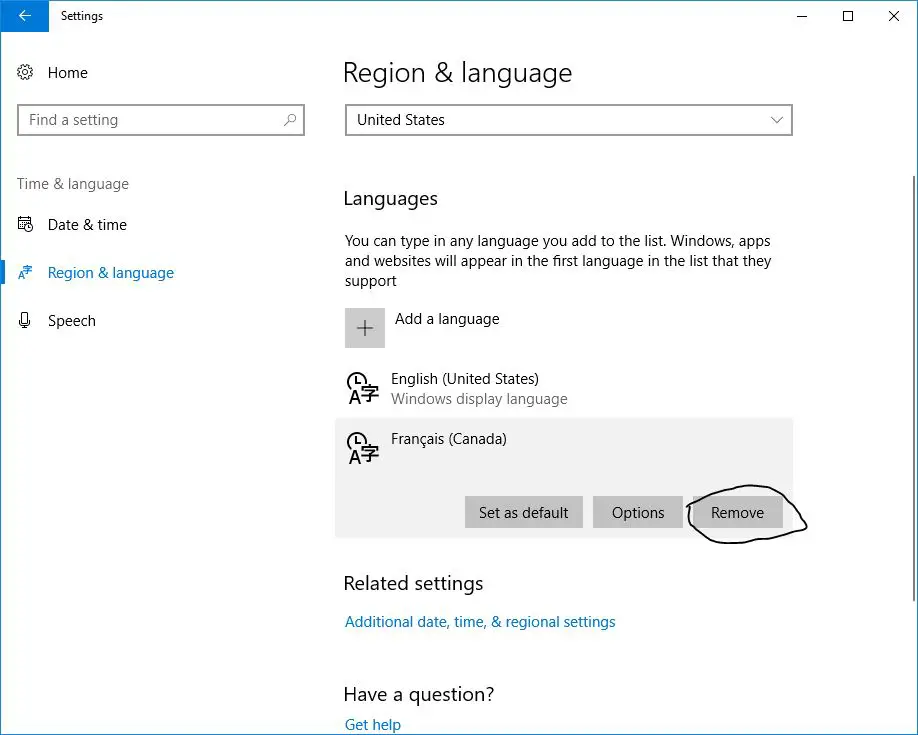
Alternatif olarak, yönetici olarak bir komut istemi açıp komutu yazabilirsiniz. Kurulum /uVe Enter'a basın.göstermek" Görüntüleme dillerini yükleyin veya kaldırın" İletişim kutusu.Kaldırmak istediğiniz diller için onay kutularını seçin ve tıklayın Sonraki adım.Kaldırma işlemini tamamlamak için ekrandaki talimatları izleyin ve bilgisayarınızı yeniden başlatın.
"Windows 10'da Sistem Dili Nasıl Değiştirilir" başlıklı bu makaleyi takip etmeyi umuyorum, artık Windows 10 "Sistem Dili"ni İspanyolca, Çince, Almanca Hintçe vb. diğer dillere kolayca değiştirebilir/geçebilirsiniz.Bu gönderiyle ilgili herhangi bir soru, Windows 10'da Windows dilinin değiştirilmesini önerdi, aşağıdaki yorumlarda tartışmaktan çekinmeyin.


![[Düzeltildi] Microsoft Store, uygulamaları ve oyunları indiremiyor](https://oktechmasters.org/wp-content/uploads/2022/03/30606-Fix-Cant-Download-from-Microsoft-Store.jpg)
![[Düzeltildi] Microsoft Store uygulamaları indirip yükleyemiyor](https://oktechmasters.org/wp-content/uploads/2022/03/30555-Fix-Microsoft-Store-Not-Installing-Apps.jpg)

